Използване на предишната публикация в блог, ние сме в състояние да създаде лесно заявление и да го ползвате на място с помощта на вградения в JDeveloper WebLogic Server. В тази статия ще научите как да разположи приложения на WebLogic Server. Разбираемо е, че вече знаете как да се създават приложения, и сте инсталирали WebLogic. Скот ще използва демо схемата и да се създаде проста страница, която ще се показва знак с отделите.
Подготвителен етап:
1. Създаване на Entity Object отдел, Виж обекта DeptView и добавете DeptView в Модул за кандидатстване;
2. Създайте DepApp.jspx страница;
3. Добавете panelStretchLayout страницата;
4. Добавяне на контрол на данните DeptView на страницата и да се създаде таблица само за четене (Избор Row: един ред) в аспект център panelStretchLayout компонент
Ние се пристъпи към създаване на разполагането на нашите сървърни приложения. За да направите това, вие трябва да конфигурирате всеки разгръщане проект профил "профил за внедряване" и да персонализирате профила на разгръщане на цялото приложение. За да направите това, щракнете с десния бутон на проекта и изберете "Properties" (Проект в случай на "Приложение имоти" за приложения), а след това изберете раздела Deploy
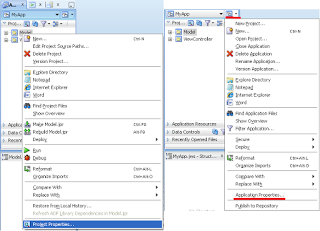
Ако заявлението не е създаден с помощта на "майстор Fusion Уеб ПРИЛАГАНЕ (ADF)", след това профилите вече ще присъстват.
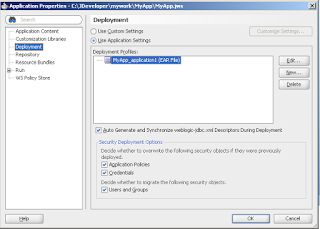
Но ние не трябва да излизат по лесния начин, и създават свои профили, които имат по-добро разбиране на техните свойства.
Така че, просто приложение, обикновено се състои от два проекта:
-"Модел" - тя съхранява Entity, Преглед на обекти, ViewLink, асоциация, модул за кандидатстване, връзката за данни с база данни и Java клас изпълнява бизнес логиката;
-"ViewController" - тя пази нашата молба, това е, обекти, като например страници (JSP, jspx, jsff, HTML), Задача поток (неограничено, за ограничената) Характеристиката на разгръщане (web.xml) и други предмети.
- Отидете в "Свойства на проекта" проект "ViewController" и кликнете върху раздела "Внедряване" и след това върху "Нова". В прозореца, който се показва, изберете файлов тип "WAR File", името на профила "MyAppVC" и кликнете "OK"
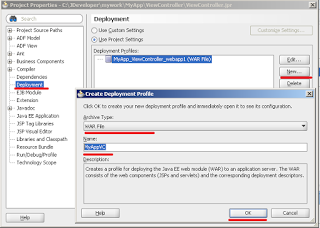
Това ще доведе до прозореца на профила на разгръщане на проекта Properties. В него се промени Уеб основа на контекста (корен е пътя до директорията, в която се разработва от вас, уеб приложение) на тема "Моето приложение" и кликнете "OK"
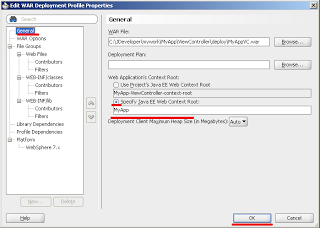
- Отидете на "Applicaton Properties" на нашата молба, и кликнете върху раздела "Внедряване" и след това върху "Нова". В прозореца, който се показва, изберете файлов тип "EAR File", името на профила "MyAppEAR" и кликнете "OK"
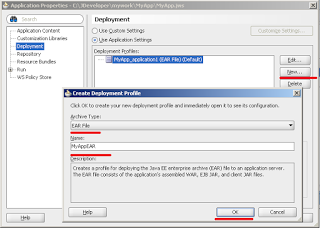
В прозореца "Прилагане събрание" имоти за разполагане приложение, което се появява важно за нас раздел. Изберете там профилът на разгръщане на проекта, която сте създали по-рано и натиснете "ОК".
Заявление за разполагане готови, сега трябва да изберете връзката с JDeveloper Weblogic. За да направите това, в главното меню отидете на "View-> Application Navigator", а след това щракнете с десния бутон върху "сървър на приложения" и изберете "New Application Server"
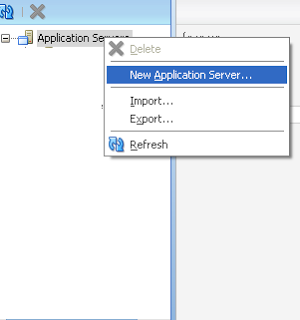
Wizard ще се свърже със сървъра. Бъдете внимателни, тъй като на снимките, просто използвайте вашия сървър на данни WebLogic 3 (потребителско име и парола) и 4 (име на домейн, име на хост и порт) стъпка.
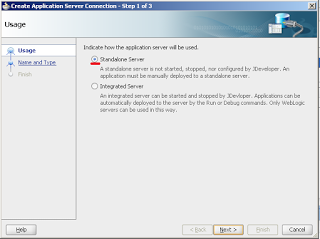
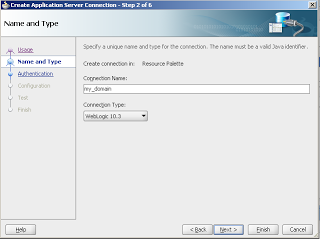
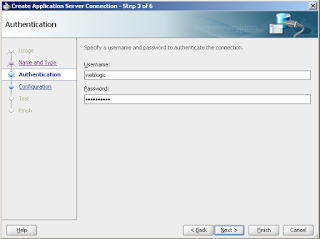
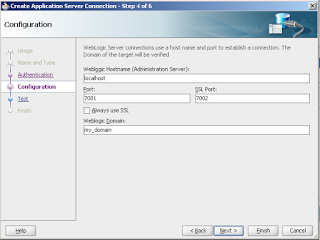
В стъпка 5, кликнете върху "Проверка на връзката", ако всички тестове са успешни, след това връзката се създаде успешно и можете да натиснете "Край"
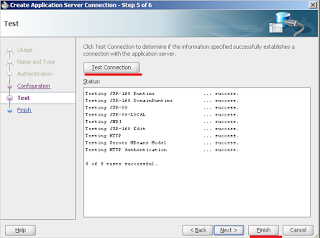
Връзката е направена, приложението се изготвя, се пристъпи към внедряване: От менюто изберете "Прилагане-разгръщане> MyAPppEar" се появява Deployment Wizard prilozheniya.V първия прозорец, изберете "Внедряване в Application Server" и натиснете бутона "Next". изберете връзката, която сте създали през второто поле и кликнете върху "Finish". Finish, трябва да видите съобщение за успешно внедряване в прозореца на съобщението:
